Avast faq, Tuning si suport tehnic, Avast antivirus actualizarea definițiilor de viruși și
actualizare de semnături și versiunea
Avast Antivirus utilizează o bază de date de semnături de viruși cunoscute pentru a identifica malware și alte amenințări de pe PC. De aceea este atât de important să se actualizeze în mod regulat definițiile de viruși. Programul se referă la interfața și toate componentele programului Avast Antivirus. actualizări de software conțin remedieri de erori și îmbunătățiri generale.
Actualizarea manuală a semnăturilor de viruși (VPS)
Pentru a actualiza semnăturile de viruși manual, urmați acești pași.
- Faceți clic pe Avast pictograma pe bara de activități.
- Plasați cursorul pe Actualizare și selectați meniul contextual al motorului și scanare de viruși definiții. Ecranul de actualizare afișează progresul actualizării VPS.
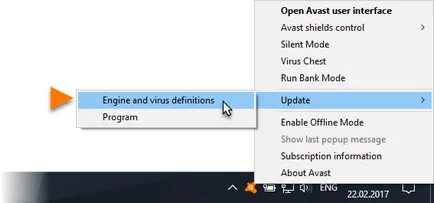
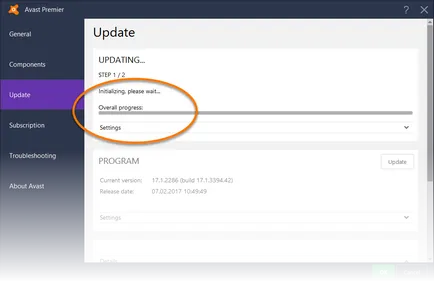
- Faceți clic pe OK când actualizarea este finalizată.

Programul de actualizare manuală
Pentru a actualiza programul manual, urmați acești pași.
Programul de actualizare include actualizarea motorului și scanare de viruși definiții (VPS).
- Dați clic pe pictograma Avast din bara de activități.
- Treceți cursorul peste Update și selectați programul din meniu. Ecranul de actualizare afișează progresul programului de actualizare.
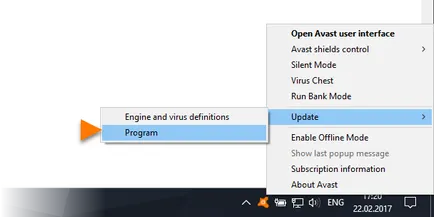
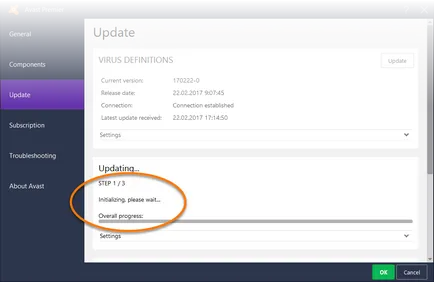
- Faceți clic pe OK când actualizarea este finalizată. Când vi se solicită, reporniți computerul, faceți clic pe Repornire acum. pentru a reporni imediat.
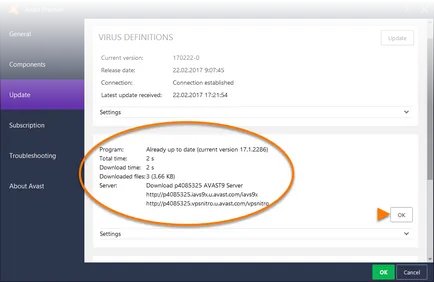
Controlați actualizările automate de semnături de viruși
Pentru a comuta la actualizările semnăturilor de viruși, urmați acești pași.
- Deschideți Avast interfață de utilizator și faceți clic pe Setări.
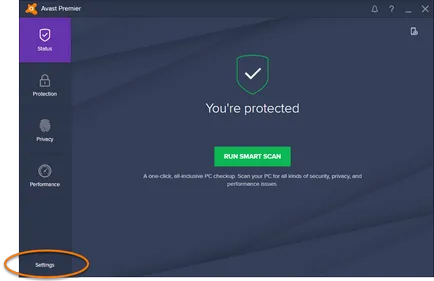
- Selectați din fila panoul din stânga upgrade.
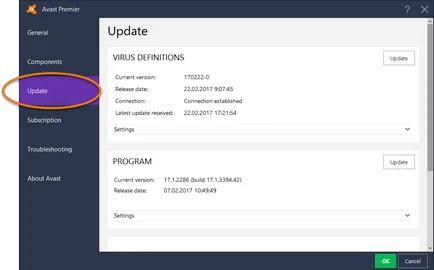
- În definițiile de viruși, faceți clic pe săgeata în jos de lângă Setări. Pentru a extinde panoul, apoi selectați opțiunile dorite.
- Actualizarea automată (activată implicit): descărca și instala automat actualizări în mod regulat. Nu sunt necesare pentru a efectua orice acțiune.
- Întreabă-mă când există actualizări. notificarea actualizări disponibile. Pentru a finaliza actualizarea necesită confirmare.
- Actualizați manual (nu este recomandat): actualizări nu sunt instalate automat cu privire la noi actualizări disponibile nu afișează notificări. Pentru a actualiza semnăturile de viruși manual, faceți clic pe butonul Actualizare.
- Activați de streaming de actualizări (implicit este activat): constanta mikroobnovleny de încărcare atunci când detectarea malware-ului nou.
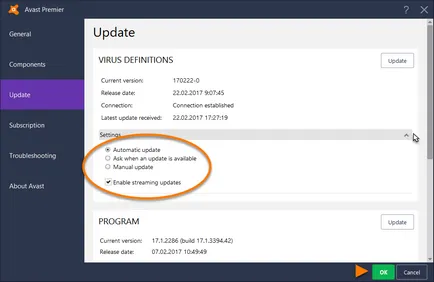
- Faceți clic pe OK. pentru a confirma modificările.
Controlați actualizările automate
Pentru a merge la setările de actualizare, urmați acești pași.
- Deschideți Avast interfață de utilizator și faceți clic pe Setări.
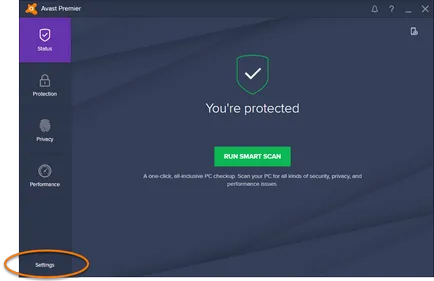
- Selectați din fila panoul din stânga upgrade.
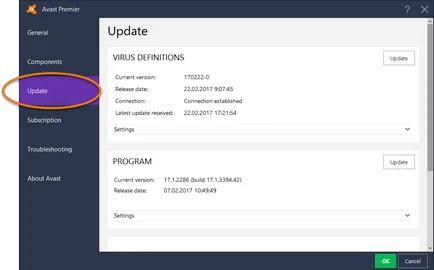
- În program, faceți clic pe săgeata în jos de lângă Setări. Pentru a extinde panoul, apoi selectați opțiunile dorite.
- Actualizarea automată (activată implicit): actualizări periodice sunt descărcate și instalate. Nu sunt necesare pentru a efectua orice acțiune.
- Solicitarea după descărcarea de actualizare. Notă de a descărca actualizări. Pentru a finaliza actualizarea necesită confirmare.
- Întreabă-mă când există actualizări. Notă de o actualizare este disponibilă (pentru a descărca). Pentru a obține actualizarea nevoie pentru a rula descărcarea și instalați-l manual.
- Actualizați manual (nu este recomandat): actualizări nu sunt instalate automat cu privire la noi actualizări disponibile nu afișează notificări. Pentru a actualiza programul manual, faceți clic pe Refresh.
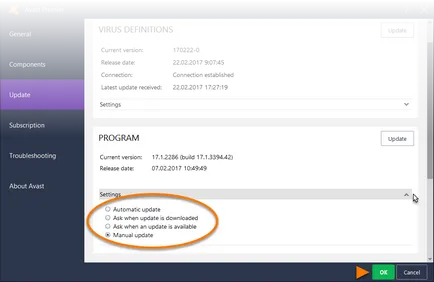
- Faceți clic pe OK. pentru a confirma modificările.
Instalați Alte setări Actualizări
detalii
secțiunea Detalii vă permite să configurați actualizările automate în conformitate cu tipul de conexiune la Internet și specificați cât de des programul avast va verifica pentru actualizări. Faceți clic pe săgeata în jos de lângă Detalii. să-l extindă.
Puteți seta următoarele setări.
Clic pe OK după efectuarea modificărilor.
Setări proxy
Setările proxy Secțiunea pentru utilizatorii care se conectează la Internet utilizând un server proxy. Această secțiune vă permite să schimbați setările proxy pentru a evita problemele asociate cu descărcarea actualizărilor de programe și definiții de viruși. Faceți clic pe săgeata în jos de lângă setările de server proxy. să-l extindă.
Dacă utilizați o conexiune directă la Internet, puteți sări peste această secțiune, deoarece opțiunea implicită este activată conexiunea directă (fără proxy).
Pentru a modifica setările proxy, selectați Specificați server proxy și introduceți detaliile.
Dacă nu știți informații despre serverul proxy, contactați furnizorul de servicii Internet de administrator sau de rețea (ISP).
Clic pe OK după efectuarea modificărilor.
- Avast Premier 17.x
- 17.x Avast Internet Security
- Avast Pro Antivirus 17.x
- Avast Free Antivirus 17.x
- Microsoft Windows 10 Home / Pro / Enterprise / Educație - 32- sau versiunea pe 64 de biți
- Microsoft Windows 8.1 / Pro / Enterprise - versiunea 32- sau 64-biți
- Microsoft Windows 8 / Pro / Enterprise - 32- sau versiunea pe 64 de biți
- Microsoft Windows 7 Home Basic / Home Premium / Professional / Enterprise / Ultimate - SP 1, pe 32 de biți sau 64 de biți versiune
- Microsoft Windows Vista Home Basic / Home Premium / Business / Enterprise / Ultimate - SP 2, pe 32 de biți sau 64 de biți versiune
- Microsoft Windows XP Home / Professional / Media Center Edition - SP 3, pe 32 de biți